Risolto il problema con l'accesso negato all'apertura dell'unità crittografata BitLocker su RDP
Consenti apertura unità rimovibile crittografata BitLocker su RDP
Se disponi di una chiavetta USB crittografata con BitLocker collegata a un computer a cui stai accedendo tramite Desktop remoto (RDP), vedrai il messaggio "Accesso negato" quando tenti di sbloccare l'unità. Queste sono le impostazioni predefinite di sicurezza in Windows 10 che limitano l'accesso alle unità crittografate. Ecco come configurare il sistema operativo per aprirlo unità rimovibili crittografate.
Annuncio
BitLocker è stato introdotto per la prima volta in Windows Vista ed esiste ancora in Windows 10. È stato implementato esclusivamente per Windows e non ha supporto ufficiale in sistemi operativi alternativi. BitLocker può utilizzare il Trusted Platform Module (TPM) del tuo PC per archiviare i segreti della chiave di crittografia. Nelle versioni moderne di Windows come Windows 8.1 e Windows 10, BitLocker supporta l'accelerazione hardware crittografia se vengono soddisfatti determinati requisiti (l'unità deve supportarlo, Secure Boot deve essere attivo e molti altri) requisiti). Senza la crittografia hardware, BitLocker passa alla crittografia basata su software, quindi le prestazioni dell'unità subiscono un calo. BitLocker in Windows 10 supporta a
numero di metodi di crittografiae supporta la modifica di un livello di cifratura.
Nota: in Windows 10, Crittografia unità BitLocker è disponibile solo in Pro, Enterprise e Education edizioni. BitLocker può crittografare l'unità di sistema (l'unità su cui è installato Windows) e i dischi rigidi interni. Il BitLocker per andare funzione consente di proteggere i file archiviati su a unità rimovibili, come un'unità flash USB.
Per consentire l'accesso a un'unità rimovibile protetta da BitLocker in una sessione di desktop remoto, Windows 10 offre almeno due metodi, un'opzione Criteri di gruppo e un tweak del Registro dei criteri di gruppo. Il primo metodo può essere utilizzato nelle edizioni di Windows 10 fornite con l'app Editor criteri di gruppo locali. Se stai utilizzando Windows 10 Pro, Enterprise o Education edizione, quindi l'app Editor criteri di gruppo locali è disponibile nel sistema operativo immediatamente. In alternativa, puoi applicare un tweak del Registro di sistema. Rivediamo questi metodi.
Per correggere l'accesso negato all'apertura BitLocker Drive crittografato su RDP
- Apri l'editor Criteri di gruppo locali app o avviala per tutti gli utenti tranne l'amministratore, o per un utente specifico.
- Navigare verso Configurazione computer > Modelli amministrativi > Sistema > Accesso agli archivi rimovibili sulla sinistra.
- A destra, trova l'impostazione dei criteri Tutti gli archivi rimovibili: consenti l'accesso diretto nelle sessioni remote.
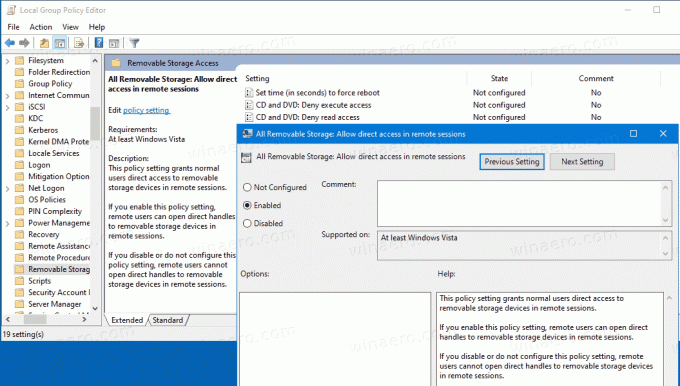
- Fare doppio clic su di esso e impostare la politica su Abilitato.
- Riavvia Windows 10.
Hai fatto.
Ecco come fare lo stesso con un tweak del Registro di sistema.
Consenti apertura BitLocker Unità rimovibile crittografata su RDP nel registro
- Apri il App Editor del Registro di sistema.
- Vai alla seguente chiave di registro.
HKEY_LOCAL_MACHINE\Software\Policies\Microsoft\Windows\RemovableStorageDevices
Scopri come accedere a una chiave di registro con un clic. - A destra, modifica o crea un nuovo valore DWORD a 32 bit Consenti DASD remoto.
Nota: anche se lo sei con Windows a 64 bit devi comunque creare un valore DWORD a 32 bit. - Imposta il suo valore su 1.
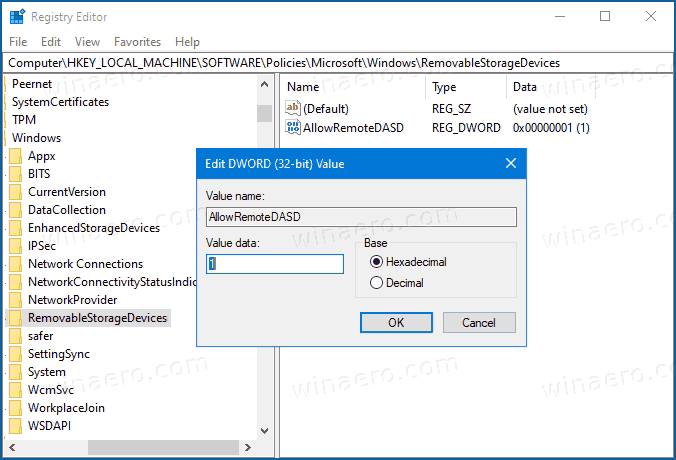
- Riavvia Windows 10.
Questo è tutto.
